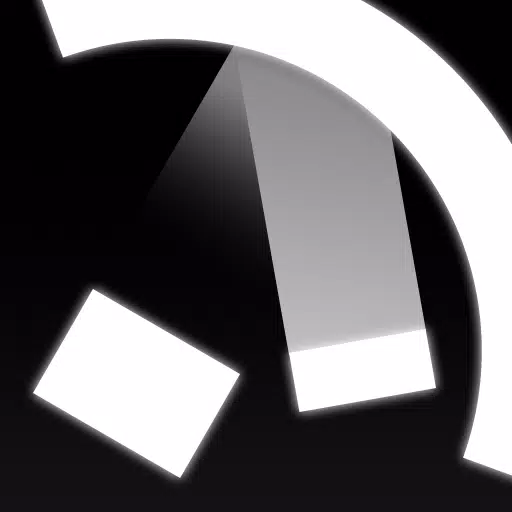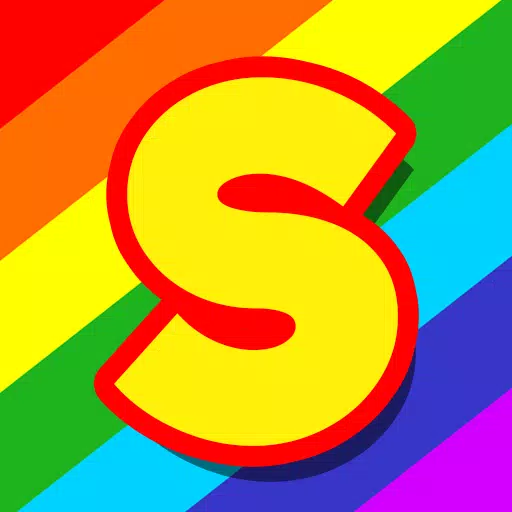पीक प्रदर्शन के लिए अपने Fortnite PC सेटिंग्स का अनुकूलन करें
Fortnite की मांग वाली प्रकृति ने गेमप्ले में बाधा डालते हुए निराशाजनक रूप से कम फ्रेम दर का कारण बन सकता है। हालांकि, अपने इन-गेम सेटिंग्स को अनुकूलित करने से प्रदर्शन में काफी सुधार हो सकता है। यह गाइड एक चिकनी, अधिक सुखद Fortnite अनुभव के लिए सर्वश्रेष्ठ पीसी सेटिंग्स का विवरण देता है।
प्रदर्शन सेटिंग्स:
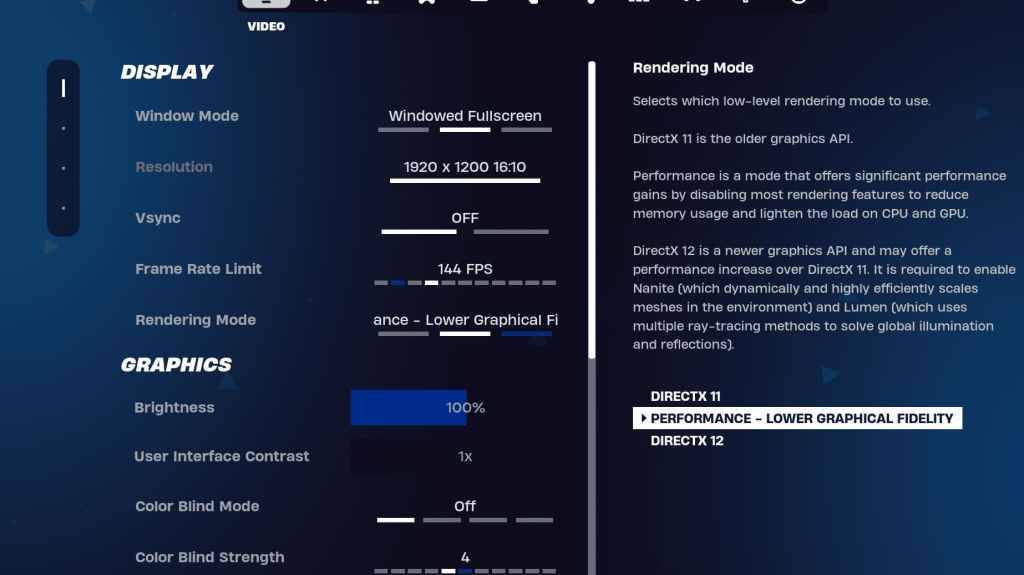
Fortnite की वीडियो सेटिंग्स के भीतर प्रदर्शन और ग्राफिक्स अनुभाग प्रदर्शन के लिए महत्वपूर्ण हैं। यहां डिस्प्ले सेक्शन के लिए अनुशंसित कॉन्फ़िगरेशन है:
| Setting | Recommended |
|---|---|
| Window Mode | Fullscreen (best performance); Windowed Fullscreen (for frequent alt-tabbing) |
| Resolution | Native monitor resolution (e.g., 1920x1080). Reduce for low-end PCs. |
| V-sync | Off (prevents input lag) |
| Framerate Limit | Monitor refresh rate (e.g., 144Hz, 240Hz) |
| Rendering Mode | Performance (highest FPS) |
रेंडरिंग मोड समझाया:
Fortnite तीन रेंडरिंग मोड प्रदान करता है: प्रदर्शन, DirectX 11, और DirectX 12। DirectX 11 स्थिर है और अच्छा प्रदर्शन करता है। DirectX 12 बढ़े हुए ग्राफिक्स विकल्पों के साथ नए सिस्टम पर संभावित प्रदर्शन लाभ प्रदान करता है। हालांकि, अधिकतम एफपीएस और न्यूनतम इनपुट अंतराल के लिए, "प्रदर्शन" मोड पेशेवर खिलाड़ियों के बीच पसंदीदा विकल्प है।
ग्राफिक्स सेटिंग्स:
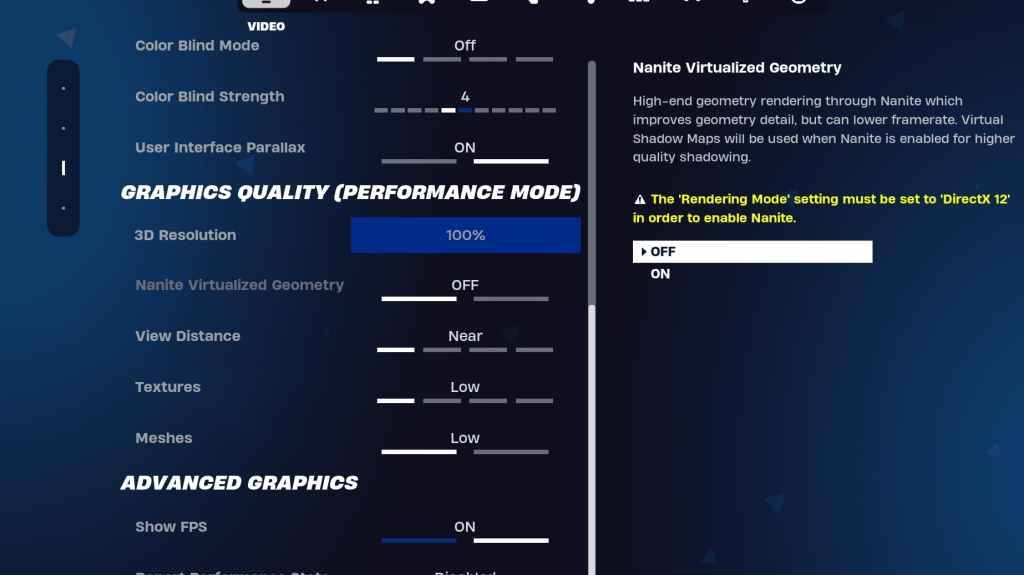
ग्राफिक्स अनुभाग एफपीएस को बहुत प्रभावित करता है। संसाधन उपयोग को कम करने और फ्रेम दर को अधिकतम करने के लिए इन सेटिंग्स को कॉन्फ़िगर करें:
| Setting | Recommended |
|---|---|
| Quality Preset | Low |
| Anti-Aliasing & Super Resolution | Off/Low |
| 3D Resolution | 100% (70-80% for low-end PCs) |
| Nanite Virtual Geometry (DX12) | Off |
| Shadows | Off |
| Global Illumination | Off |
| Reflections | Off |
| View Distance | Epic |
| Textures | Low |
| Effects | Low |
| Post Processing | Low |
| Hardware Ray Tracing | Off |
| Nvidia Low Latency Mode (Nvidia GPUs) | On + Boost |
| Show FPS | On |
खेल सेटिंग्स:
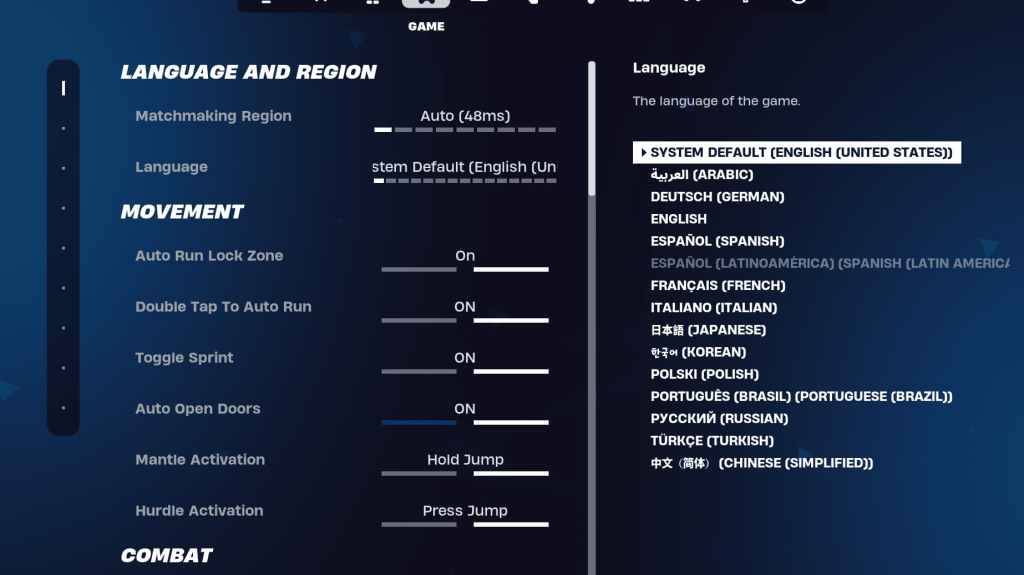
गेम सेटिंग्स एफपीएस को प्रभावित नहीं करती हैं, लेकिन गेमप्ले के लिए महत्वपूर्ण हैं। जबकि कई व्यक्तिपरक हैं, कुछ आवश्यक हैं:
- आंदोलन: ऑटो ओपन डोर: ऑन; डबल टैप टू ऑटो रन: ऑन (कंट्रोलर्स)
- कॉम्बैट: पिकअप को स्वैप करने के लिए पकड़ें: पर; टॉगल लक्ष्यीकरण: व्यक्तिगत वरीयता; ऑटो पिकअप हथियार: पर
- बिल्डिंग: रीसेट बिल्डिंग चॉइस: ऑफ; पूर्व-संपादन विकल्प अक्षम करें: बंद; टर्बो बिल्डिंग: ऑफ; ऑटो-कन्फर्म संपादन: व्यक्तिगत वरीयता; सरल संपादन: व्यक्तिगत वरीयता; सरल संपादित करने के लिए टैप करें: पर (यदि सरल संपादन चालू है)
श्रव्य विन्यास:
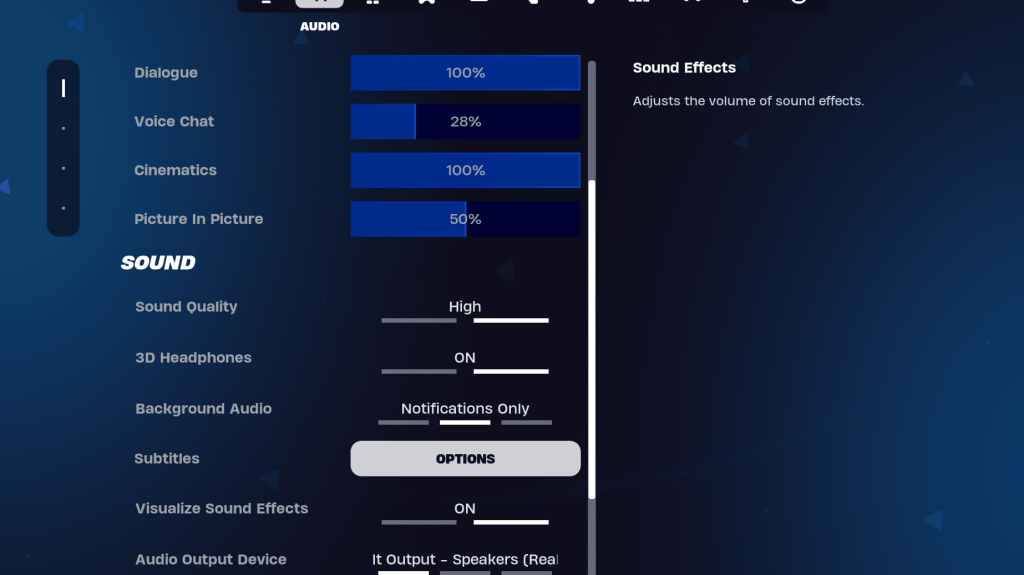
स्पष्ट ऑडियो महत्वपूर्ण है। 3 डी हेडफ़ोन (संगतता के लिए प्रयोग) सक्षम करें और बढ़ाया स्थानिक जागरूकता और दृश्य संकेतों के लिए ध्वनि प्रभावों की कल्पना करें।
कीबोर्ड और माउस सेटिंग्स:
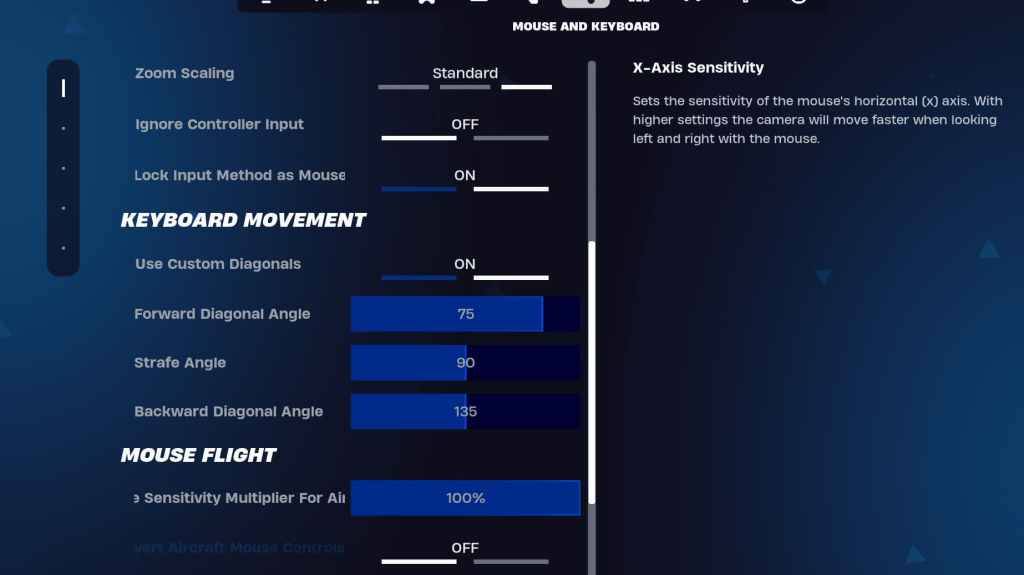
कीबोर्ड और माउस और कीबोर्ड नियंत्रण टैब में संवेदनशीलता और कीबाइंड को कॉन्फ़िगर करें। एक्स/वाई संवेदनशीलता को समायोजित करें, संवेदनशीलता को लक्षित करें (45-60%), स्कोप संवेदनशीलता (45-60%), और अपनी पसंद के लिए संवेदनशीलता का निर्माण/संपादन/संपादन। इष्टतम आंदोलन के लिए समायोजित कोणों के साथ कस्टम विकर्णों का उपयोग करने पर विचार करें। कीबाइंड अत्यधिक व्यक्तिगत हैं; आपके लिए सबसे अच्छा काम करने के लिए प्रयोग करने के लिए प्रयोग करें।
इन सेटिंग्स को लागू करने से, आप अपने Fortnite प्रदर्शन में काफी सुधार कर सकते हैं और एक चिकनी, अधिक प्रतिस्पर्धी गेमिंग अनुभव का आनंद ले सकते हैं। याद रखें कि कुछ सेटिंग्स व्यक्तिपरक हैं और आपके आदर्श कॉन्फ़िगरेशन को खोजने के लिए प्रयोग की आवश्यकता है।
 घर
घर  मार्गदर्शन
मार्गदर्शन






 नवीनतम लेख
नवीनतम लेख
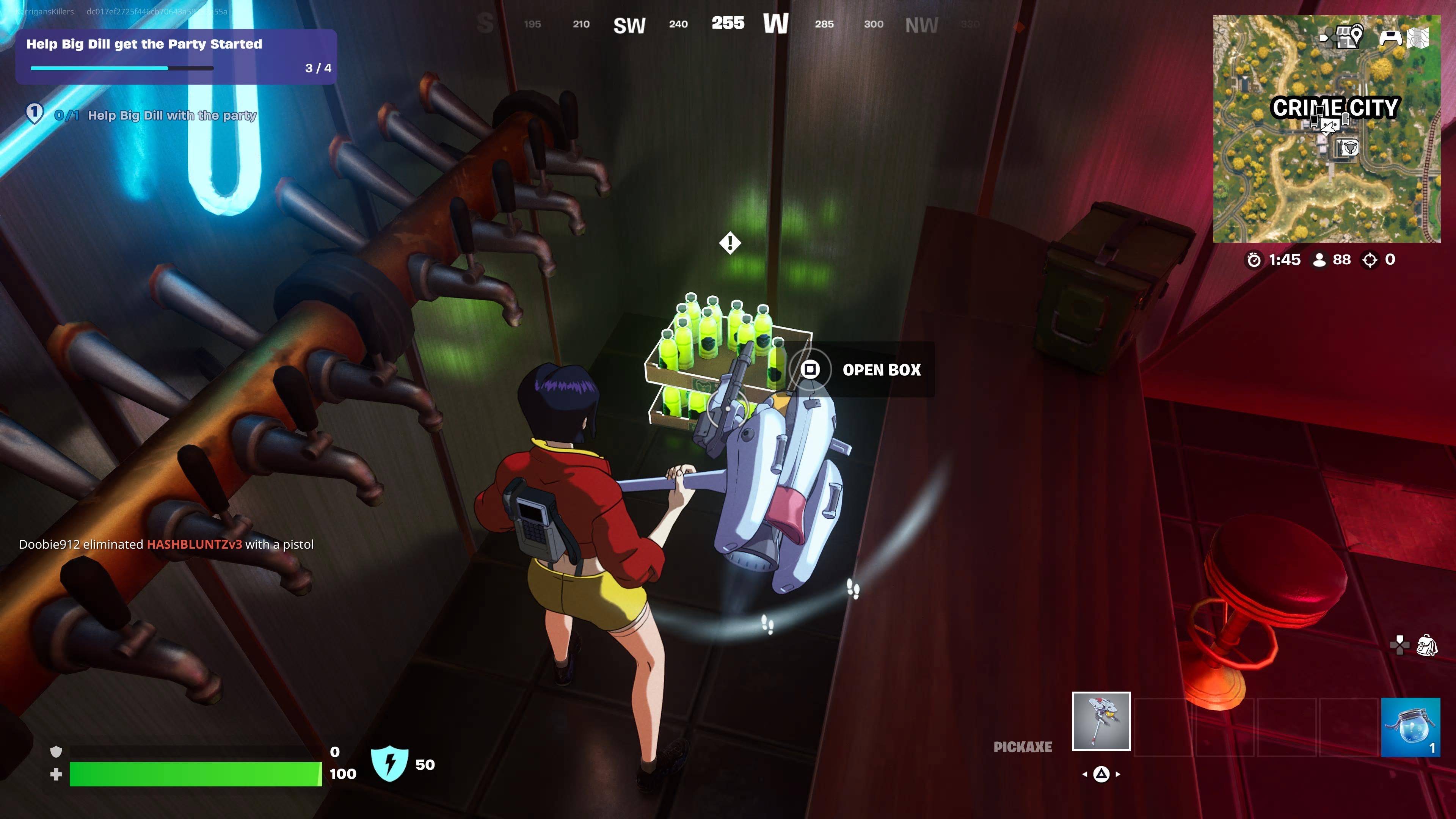








 नवीनतम खेल
नवीनतम खेल